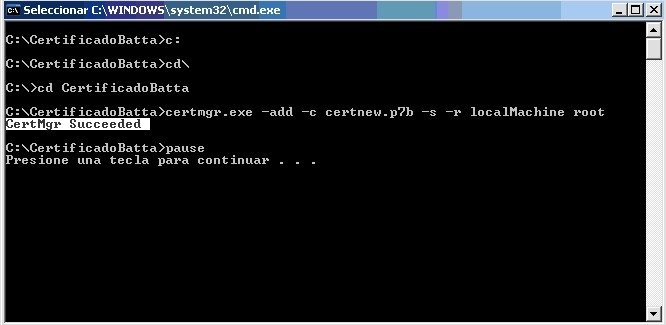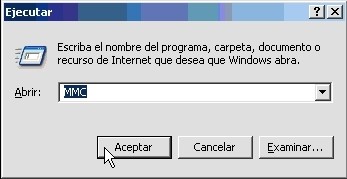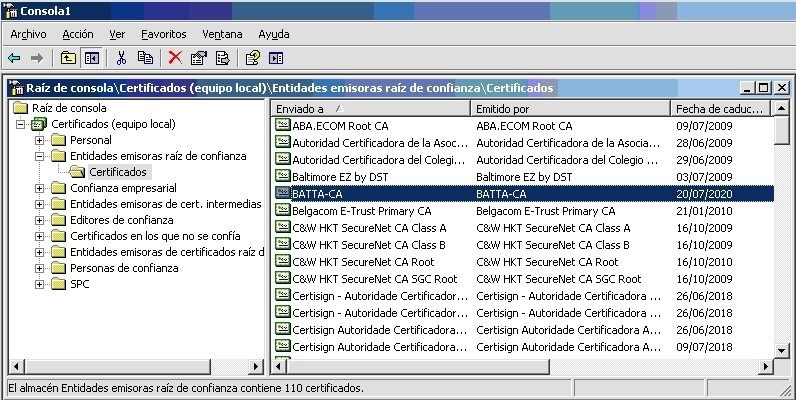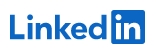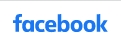Lync, Certificado de Autenticación Instalación
La manera de instalarlo es a través de la consola MMC.EXE o a través de un archivo BATCH
Instalación con archivo BATCH
1.- Descargar el contenido de la carpeta ftp://148.223.57.35/software/Mensajero/01 CertificadoBatta/
2.- Crear una carpeta en c:\ con nombre CertificadoBatta
3.- copiar el contenido descargado del ftp en la carpeta creada anteriormente, son 3 archivos:
- certmgr.exe
- certnew.p7b
- Install_Cert.bat
4.- Ejecutar el archivo c:\ CertificadoBatta\Install_Cert.bat
Verificar que salga la leyenda «CertMgr Succeeded». Esto nos garantiza que el certificado haya sido importado o instalado correctamente
Instalación a través de la consola MMC.EXE
1.- Ejecutamos la consola
En el menú «Archivo» seleccionamos «Agregar o quitar complemento…»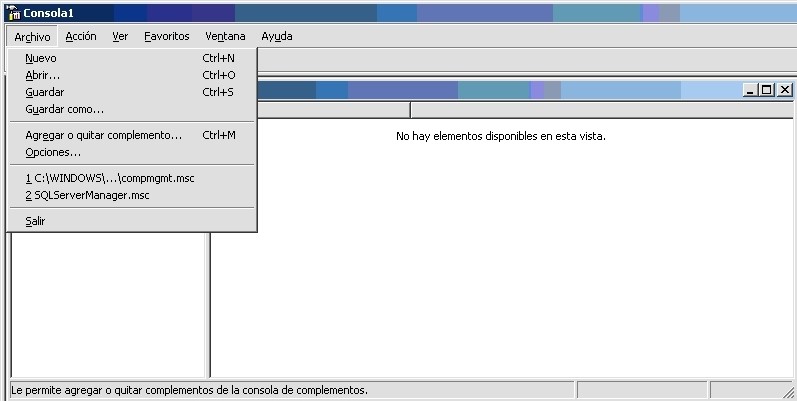
En la ventana de complementos agregamos el que dice «Certificados»
En esta ventana seleccionamos «Cuenta de equipo»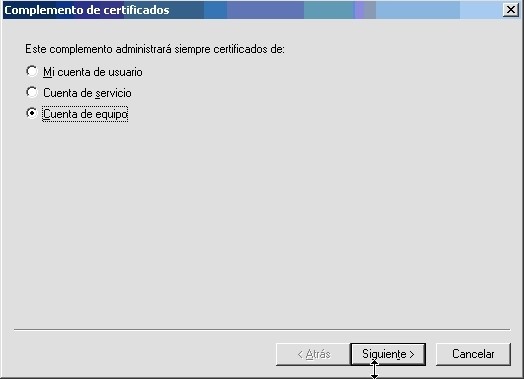
Presionamos el botón «Finalizar»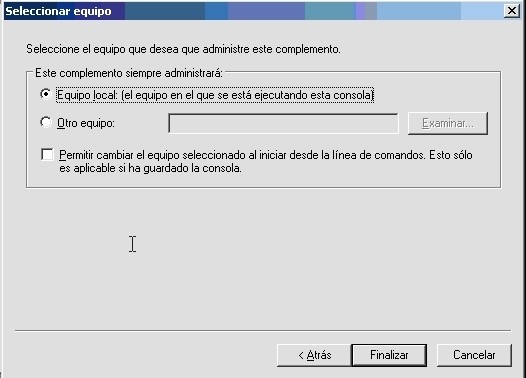
Presionamos el botón «Aceptar»

Abrimos la carpeta «Entidades emisoras de raíz de confianza» y sobre la carpeta «Certificados» damos Click con el botón derecho y seleccionamos «Importar»
buscamos el archivo certificado en la ruta c:\ CertificadoBatta\certnew.p7b que previamente se habia descargado del FTP
Finalmente asi aparecera una vez importado.
Documentos Relacionados: